怎么去掉迅雷右边的主页
1、首先,如果我们的迅雷软件是打开的,我们先退出软件。

2、在桌面上找到迅雷的图标,右击,选择打开文件所在的位置。

3、进入这个文件夹后,我们在里面找到一个叫“”TBC“”的文件夹。打开这个文件夹。

4、在“”TBC“”这个文件夹中,我们找到“”ThunderBrowser“”这个应用程序(因为我的系统将后缀.exe隐藏掉了,所以有的人应该是ThunderBrowser.exe)。为了便于下一步的操作,隐藏掉后缀的人先让后缀不隐藏,即先让ThunderBrowser变成ThunderBrowser.exe。
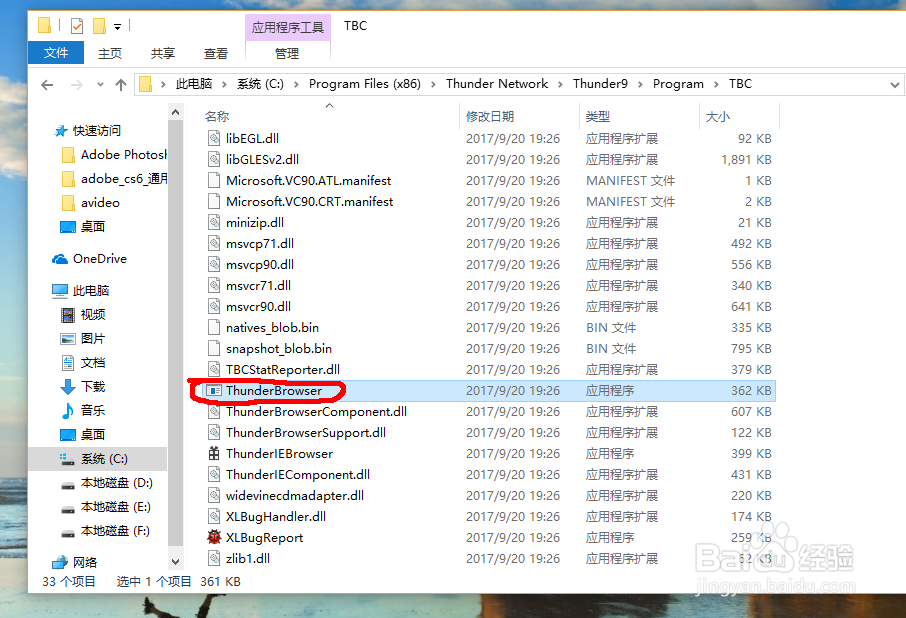
5、这一步我们先将ThunderBrowser.exe这个文件夹的文件名复制一下,然后直接删除这个文件,再在这个文件夹得空白处右键选择新建文本文档。


6、关键的一步来了,我们将新建的文件“”新建文本文档.txt“”直接改名成“”ThunderBrowser.exe“”。(第5步有复制文件名的直接粘贴就可以了。)

7、OK,大功告成。现在我们打开桌面上的迅雷图标试试。
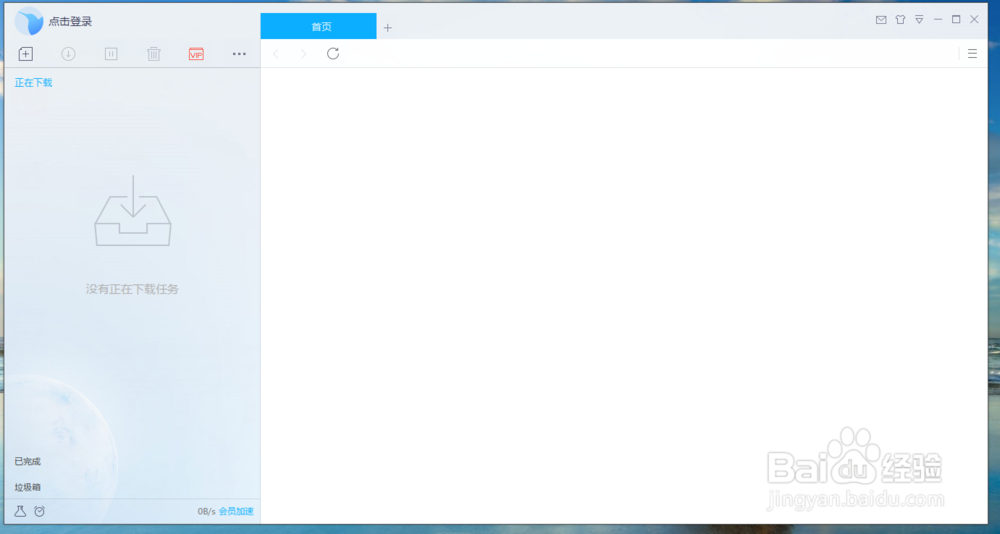
8、好吧,其实并不是很完美,至少右边那么大的空间被占用,想想就不爽。不过比开始那么多画面是舒服多了。
声明:本网站引用、摘录或转载内容仅供网站访问者交流或参考,不代表本站立场,如存在版权或非法内容,请联系站长删除,联系邮箱:site.kefu@qq.com。
阅读量:113
阅读量:88
阅读量:60
阅读量:162
阅读量:183